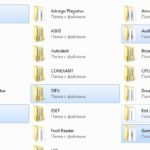Kuidas klaviatuuri abil kausta luua
 Uue kausta saate luua kahel viisil – helistades kontekstimenüüsse või kasutades kiirklahvide kombinatsiooni. Viimane meetod võib olla kasulik kasutajatele, kes loovad pidevalt palju neid elemente. Klaviatuuri otseteede kasutamine võib teie tööd kiirendada ja tootlikkust tõsta. Kontekstimenüü avamine klaviatuuri abil võib olla suurepärane alternatiiv arvutihiirele, kui see puudub või on vigane.
Uue kausta saate luua kahel viisil – helistades kontekstimenüüsse või kasutades kiirklahvide kombinatsiooni. Viimane meetod võib olla kasulik kasutajatele, kes loovad pidevalt palju neid elemente. Klaviatuuri otseteede kasutamine võib teie tööd kiirendada ja tootlikkust tõsta. Kontekstimenüü avamine klaviatuuri abil võib olla suurepärane alternatiiv arvutihiirele, kui see puudub või on vigane.
Artikli sisu
Kuidas luua kausta klaviatuuri otsetee abil
Kõigepealt peate minema kategooriasse, kus tulevane kaust asub. See koht võib olla Explorer, töölaud või mis tahes vaba kataloog kohalikul kettal. Loomisprotsess ise on järgmine:
- kõigepealt tuleb valida koht, kuhu see paigutada ja vajutada klahvikombinatsiooni Ctrl+Shift+N;
- pärast kombinatsiooni edukat sisestamist ilmub uus kaust - saate selle kohe ümber nimetada või vajutada sisestusklahvi ja jätta see algse nimega.
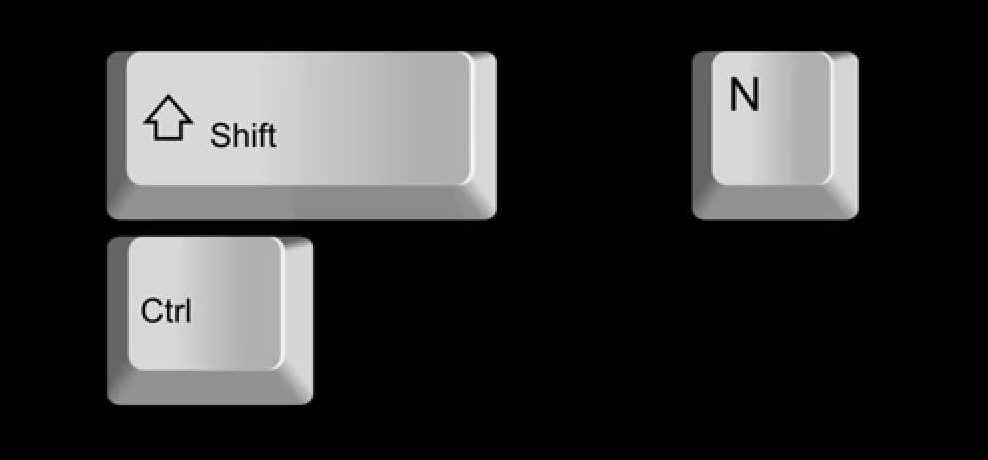
VIIDE! Tavaliselt on klaviatuuril kaks Ctrl ja Shift nuppu, üks mõlemal küljel. Loomisprotsessi aga ei mõjuta üldse see, milliseid nuppe kombineeritult kasutada.
See lihtne meetod võimaldab teil luua uusi elemente ilma hiirt kasutamata.See võib olla kasulik, kui see on katki või puudub. Lisaeeliseks on loomise suur kiirus, sest kuumade nuppude kombinatsiooni kasutades toimuvad kõik vajalikud toimingud kiiresti ja võivad oluliselt kiirendada tööd operatsioonisüsteemis.
Kausta loomine kontekstimenüü kaudu
Lisaks kiirklahvikombinatsiooni kasutamisele saate uue kausta loomiseks kasutada tavalist kontekstimenüüd, kuid ilma hiirt kasutamata. Kohaliku ketta, Exploreri või töölaua aknas olles peate tegema järgmised manipulatsioonid:
- Vajutage klaviatuuril nuppu "Helista kontekstimenüü". See asub klaviatuuri alumisel real, Windowsi ja Interneti-nuppude vahel. Sülearvutites kasutatakse ruumi säästmiseks kõige sagedamini klaviatuuripaigutuse vähendatud versiooni, nii et "Kõnemenüü" võib asuda nuppude Alt ja Ctrl vahel.
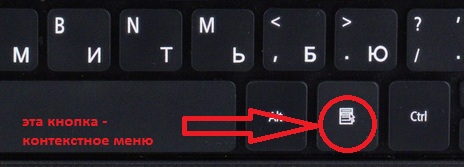
- Pärast menüü ilmumist peate klõpsama klahvi F, mis avab vahekaardi "Loomine".
- Nüüd peate vajutama klahvi G, mis loob uue kausta. Seejärel saate selle nime muuta ja kasutada seda ettenähtud otstarbel.
Võrreldes eelmisega on see loomismeetod töömahukam ja nõuab veidi rohkem aega.
Kuidas luua kausta kiireks avamiseks kiirklahvi
Kui töötate suure hulga dokumentidega, peate võib-olla teatud kausta sageli avama. Selleks, et mitte otsida seda tegumiriba kataloogist või mitte minimeerida aknaid ja dokumente, saate selle avamiseks määrata konkreetse kombinatsiooni.
TÄHELEPANU! Operatsioonisüsteemid Windows 7, 8, 10 ei võimalda algse kausta jaoks kiirklahve kasutada. Valitud kombinatsiooni rakendamiseks peate looma selle otsetee ja kasutama seda.
Klahvikombinatsiooni loomiseks toimige järgmiselt.
- Paremklõpsake valitud kaustal ja avage hüpikmenüü. Valige selles rida "Saada".
- Valige avanenud vahekaardil rida "Töölaud (loo otsetee)". Pärast selle üksuse aktiveerimist ilmub töölauale otsetee. Sellega tuleb edasi töötada.
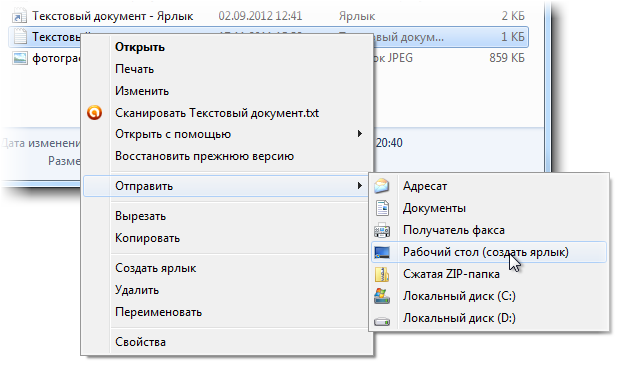
- Paremklõpsake uut otseteed. Avanevas menüüs valige "Atribuudid".
- Järgmiseks peate viima kursori üksusesse "Otsetee" ja vajutama klaviatuuril mis tahes ingliskeelset tähte, näiteks X. Pange tähele, et menüüs olev tekst muutub sõnast "Ei" sõnaks "Alt+Ctrl+". R”. Nüüd, kui vajutate seda klahvikombinatsiooni, avaneb otsetee, millele on määratud R-täht.
Kasutades kausta kiireks avamiseks määratud kombinatsiooni, saate säästa aega ja kiirendada ülesannete lahendamist.